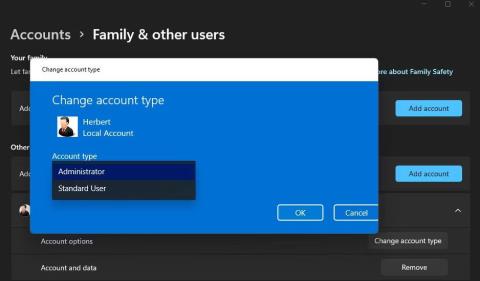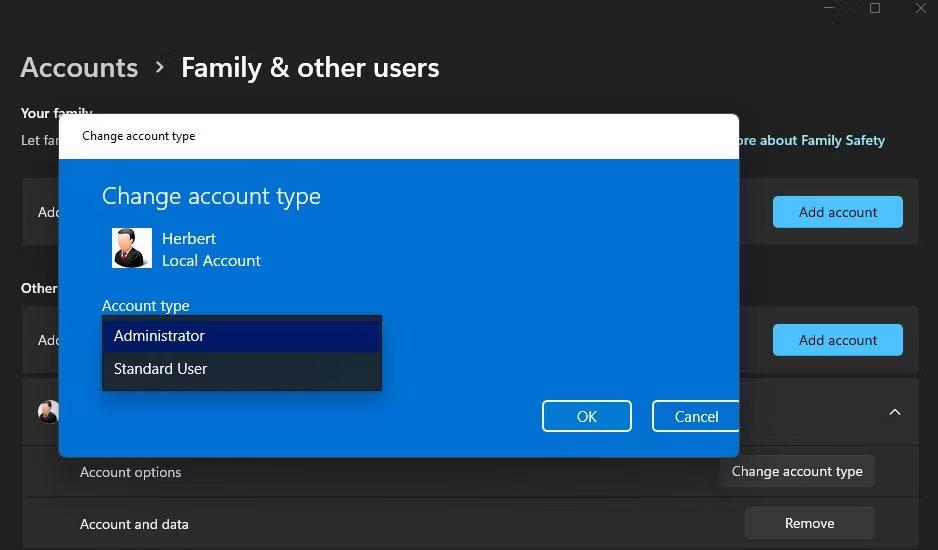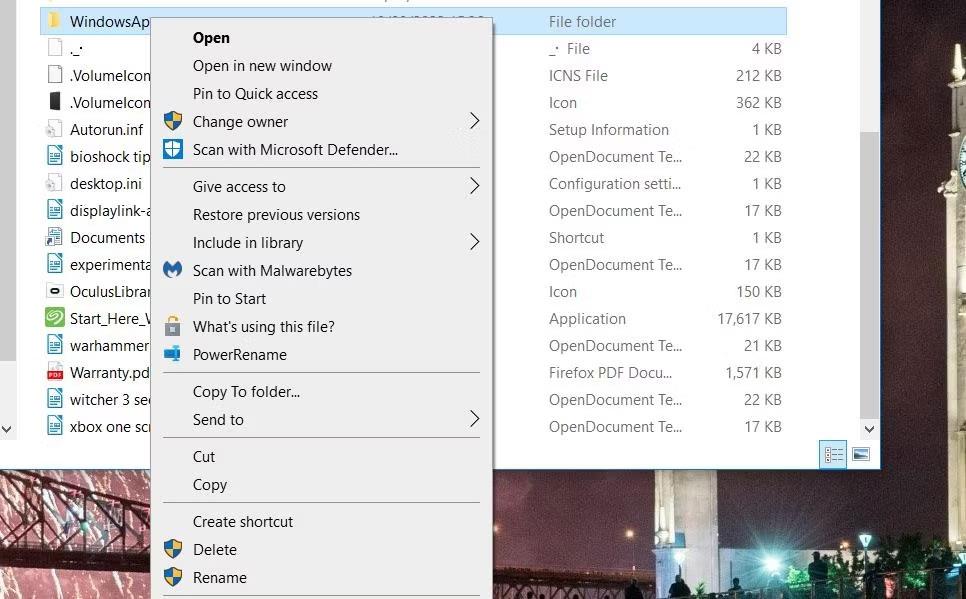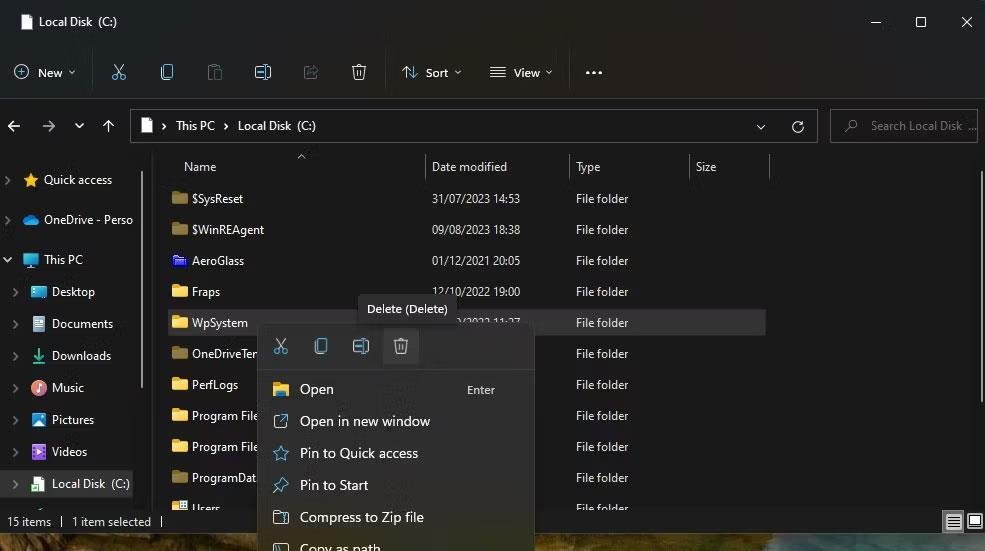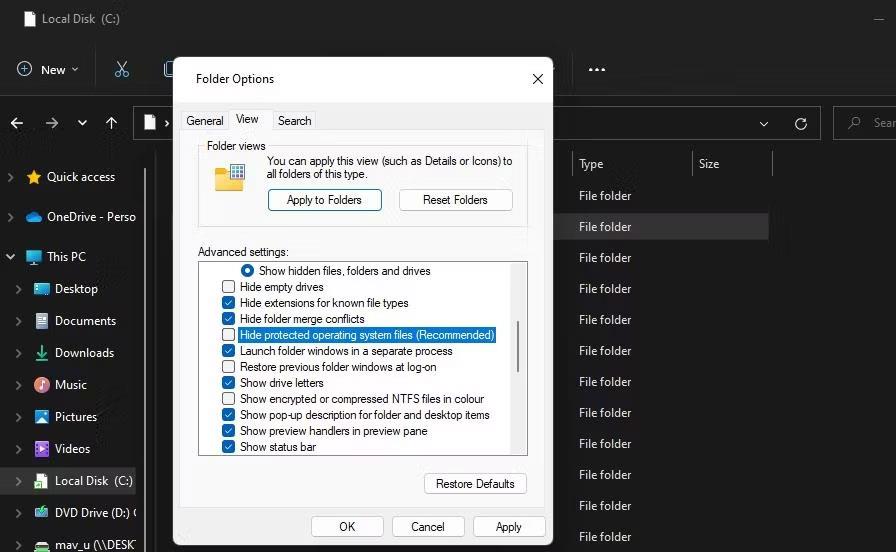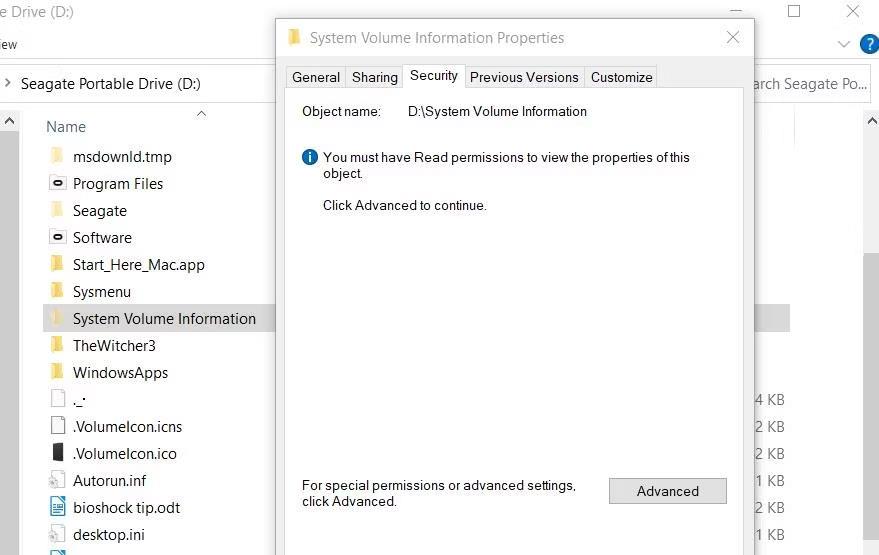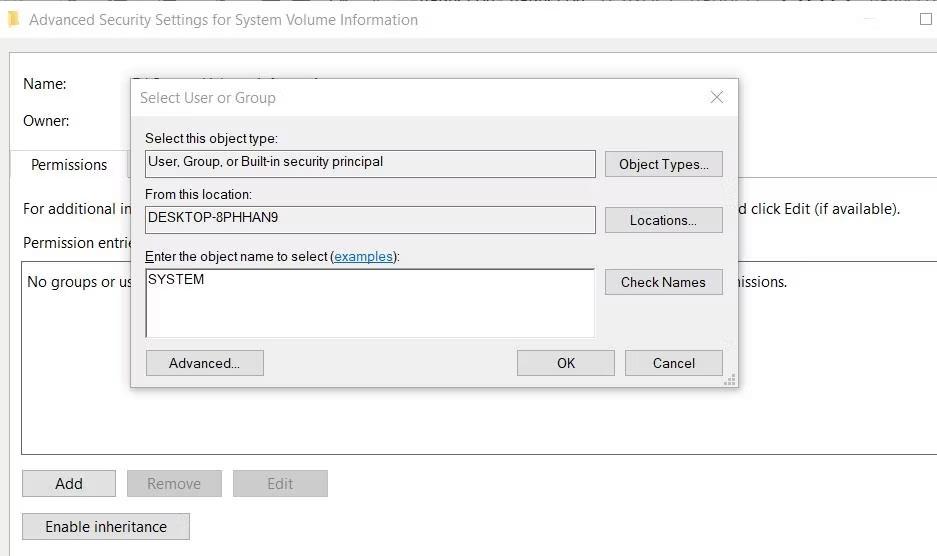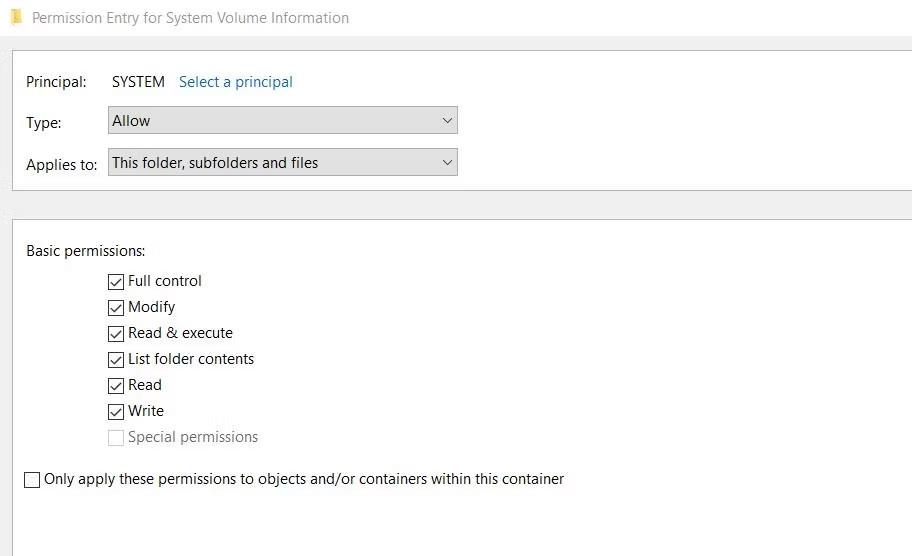Οι χρήστες ανέφεραν το σφάλμα 0x80070005 ή 0x80070539 που προκύπτει όταν προσπαθούν να τοποθετήσουν πρόσφατα αποθηκευμένες εφαρμογές σε διαφορετικές τοποθεσίες εξωτερικού σκληρού δίσκου χρησιμοποιώντας τις Ρυθμίσεις. Αυτοί οι κωδικοί σφάλματος έχουν το ίδιο μήνυμα που λέει: "Δεν μπορέσαμε να ορίσουμε την προεπιλεγμένη τοποθεσία αποθήκευσης" . Αυτό σημαίνει ότι οι χρήστες δεν μπορούν να αλλάξουν την προεπιλεγμένη τοποθεσία αποθήκευσης για την εφαρμογή.
Αυτό το σφάλμα σας εμποδίζει επίσης να αλλάξετε τη θέση αποθήκευσης των νέων εφαρμογών; Εάν ναι, δείτε πώς μπορείτε να διορθώσετε τον κωδικό σφάλματος 0x80070005 ή 0x80070539 στα Windows 11/10.
1. Ορίστε τον λογαριασμό χρήστη σας σε διαχειριστή
Εάν χρησιμοποιείτε τυπικό λογαριασμό Windows, αλλάξτε τον τύπο λογαριασμού χρήστη σε λογαριασμό διαχειριστή. Ένας τυπικός λογαριασμός χρήστη θα σας εμποδίσει να εφαρμόσετε σύνθετες αλλαγές συστήματος. Η αλλαγή της θέσης αποθήκευσης μιας εφαρμογής είναι κάτι για το οποίο μπορεί να χρειαστείτε δικαιώματα διαχειριστή.
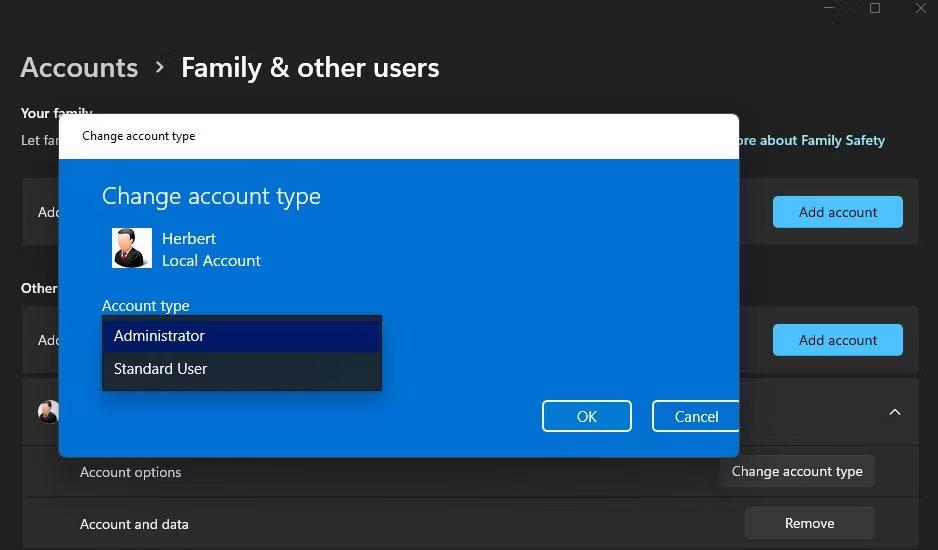
Αναπτυσσόμενο μενού Τύπος λογαριασμού
2. Μετονομάστε το φάκελο WindowsApps
Αυτό το σφάλμα μπορεί να προκύψει επειδή ο φάκελος WindowsApps όπου είναι αποθηκευμένη η εφαρμογή είναι κατεστραμμένος. Η μετονομασία του φακέλου WindowsApps στη μονάδα δίσκου ή στο διαμέρισμα όπου θέλετε να αποθηκεύσετε την εφαρμογή μπορεί να επιλύσει ένα τέτοιο ζήτημα. Για να το κάνετε αυτό, μετονομάστε αυτόν τον φάκελο ως εξής:
1. Εάν προσπαθείτε να τοποθετήσετε μια εφαρμογή αποθηκευμένη σε έναν εξωτερικό σκληρό δίσκο, συνδέστε αυτόν τον σκληρό δίσκο στον υπολογιστή σας.
2. Ανοίξτε το πρόγραμμα πλοήγησης του φακέλου File Explorer και κάντε κλικ στο This PC .
3. Κάντε διπλό κλικ στη μονάδα δίσκου/το διαμέρισμα που θέλετε να ορίσετε ως προεπιλεγμένη θέση αποθήκευσης για την εφαρμογή.
4. Στη συνέχεια, κάντε δεξί κλικ στο φάκελο WindowsApps και επιλέξτε την επιλογή Μετονομασία του μενού περιβάλλοντος . Θα βρείτε αυτόν τον φάκελο στον ριζικό κατάλογο της μονάδας δίσκου.
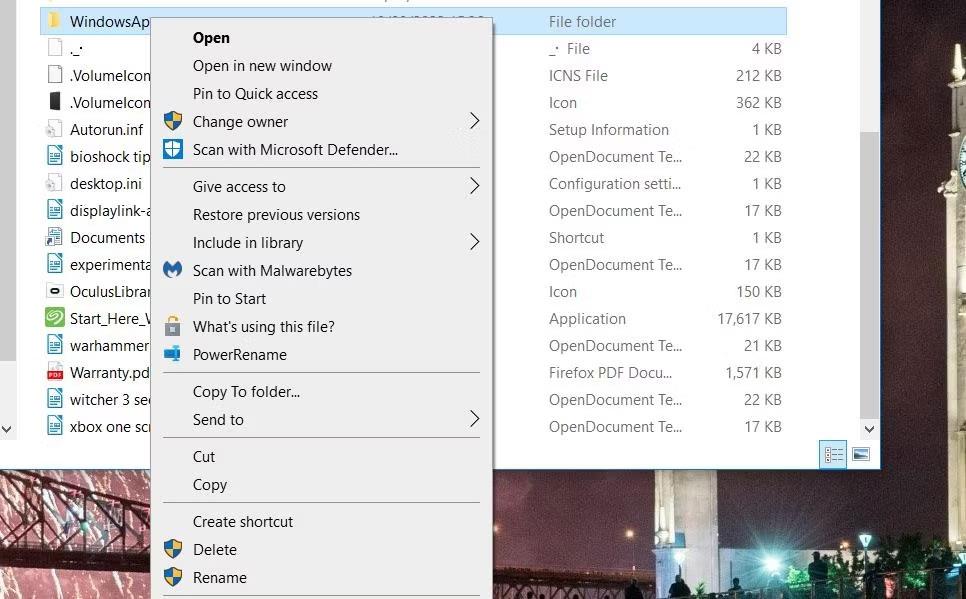
Επιλογή μετονομασίας
5. Μετονομάστε το φάκελο σε WindowsApps.old και πατήστε Enter.
6. Στη συνέχεια, δοκιμάστε να αλλάξετε την προεπιλεγμένη θέση αποθήκευσης για εφαρμογές μέσω των Ρυθμίσεων.
Εάν αυτό εξακολουθεί να μην λειτουργεί, προχωρήστε στην επόμενη λύση.
3. Διαγράψτε ή μετονομάστε το φάκελο WpSystem
Πολλοί χρήστες επιβεβαιώνουν ότι η μετονομασία ή η διαγραφή του φακέλου WpSystem διορθώνει το σφάλμα 0x80070005. Το WpSystem είναι ένας κατάλογος που δημιουργήθηκε για την αποθήκευση δεδομένων εφαρμογής. Δοκιμάστε να μετονομάσετε αυτόν τον φάκελο σε WpSystem.old σε μια μονάδα δίσκου που δεν μπορείτε να ορίσετε ως τοποθεσία αποθήκευσης της εφαρμογής, όπως περιγράφεται στην προηγούμενη μέθοδο. Το WpSystem θα βρίσκεται στον ίδιο φάκελο με τον φάκελο WindowsApps.
Επίσης, διαγράψτε το φάκελο WpSystem. Μπορείτε να διαγράψετε ένα αρχείο ή φάκελο στον Explorer κάνοντας δεξί κλικ στο αρχείο ή φάκελο και επιλέγοντας Διαγραφή . Εάν δεν μπορείτε να βρείτε αυτόν τον φάκελο ή αυτή η πιθανή λύση δεν λειτουργεί, δοκιμάστε την επόμενη λύση.
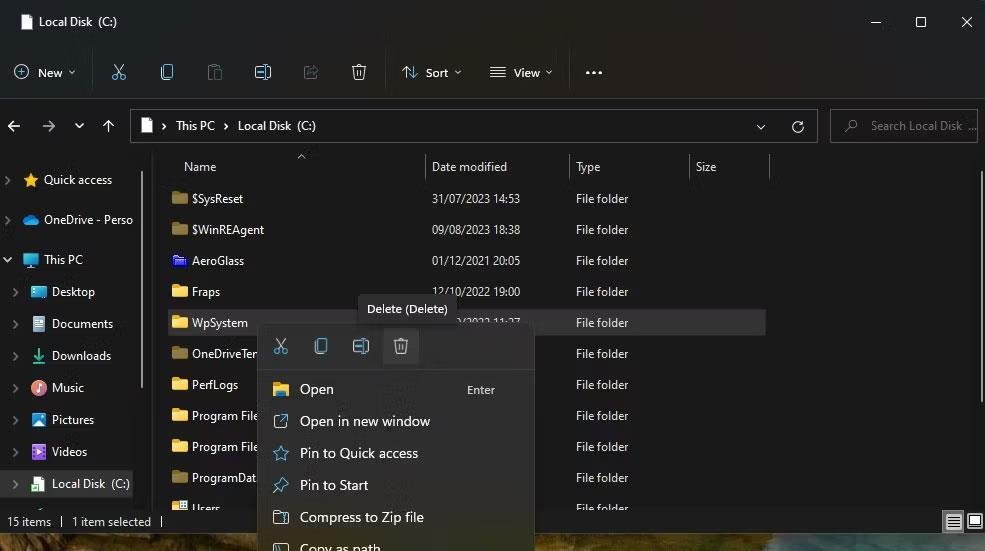
Επιλογή διαγραφής
4. Ορίστε πλήρη δικαιώματα συστήματος για το φάκελο System Volume
Η ρύθμιση των πλήρων δικαιωμάτων για το φάκελο System Volume είναι μια άλλη επιβεβαιωμένη επιδιόρθωση για το σφάλμα 0x80070005. Ακολουθήστε αυτά τα βήματα για να ορίσετε πλήρη δικαιώματα για το φάκελο System Volume:
1. Μεταβείτε στην Εξερεύνηση αρχείων και κάντε κλικ στο μενού με τις τρεις κουκκίδες Δείτε περισσότερα > Επιλογές . Στα Windows 10, κάντε κλικ στην επιλογή Επιλογές στην καρτέλα Προβολή .
2. Επιλέξτε Προβολή στο παράθυρο Επιλογές φακέλου.
3. Καταργήστε την επιλογή Απόκρυψη προστατευμένων αρχείων λειτουργικού συστήματος (Συνιστάται) .
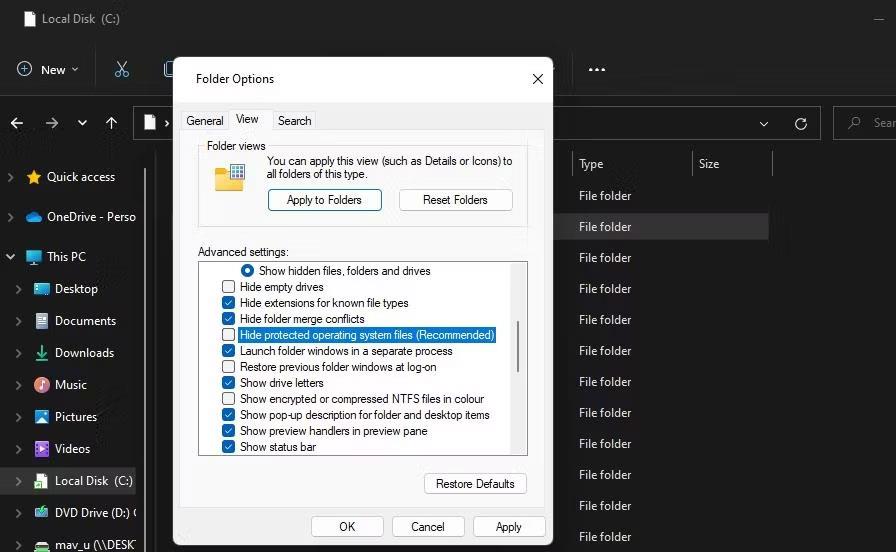
Απόκρυψη προστατευμένων αρχείων λειτουργικού συστήματος του πλαισίου ελέγχου
4. Επιλέξτε Εμφάνιση κρυφών αρχείων, φακέλων και μονάδων δίσκου .
5. Κάντε κλικ στο Apply (Εφαρμογή) για να αποθηκεύσετε τις νέες ρυθμίσεις του Explorer.
6. Επιλέξτε τη μονάδα δίσκου που θέλετε να ορίσετε ως την προεπιλεγμένη τοποθεσία αποθήκευσης της εφαρμογής.
7. Κάντε δεξί κλικ στο φάκελο System Volume Information και επιλέξτε Ιδιότητες .
8. Κάντε κλικ στην Ασφάλεια > Για προχωρημένους για να εμφανιστεί το παράθυρο Ρυθμίσεις ασφαλείας για προχωρημένους .
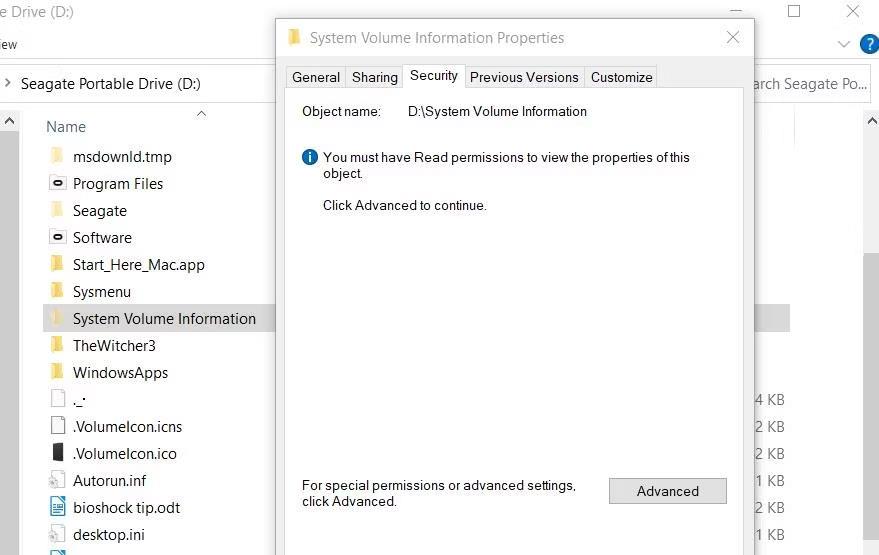
Καρτέλα ασφαλείας
9. Κάντε κλικ στο κουμπί Συνέχεια .
10. Στη συνέχεια, κάντε κλικ στην Προσθήκη για να δείτε το παράθυρο Καταχώρηση άδειας .
11. Κάντε κλικ στην επιλογή Επιλογή κύριας .
12. Εισαγάγετε SYSTEM μέσα στο πλαίσιο ονόματος αντικειμένου.
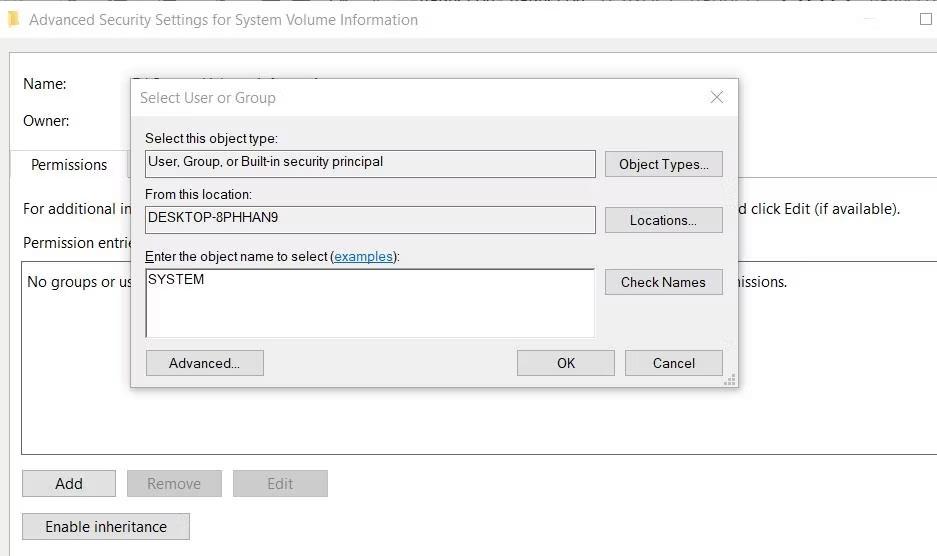
Παράθυρο επιλογής χρήστη ή ομάδας
13. Κάντε κλικ στο κουμπί OK.
14. Επιλέξτε τη ρύθμιση δικαιωμάτων πλήρους ελέγχου .
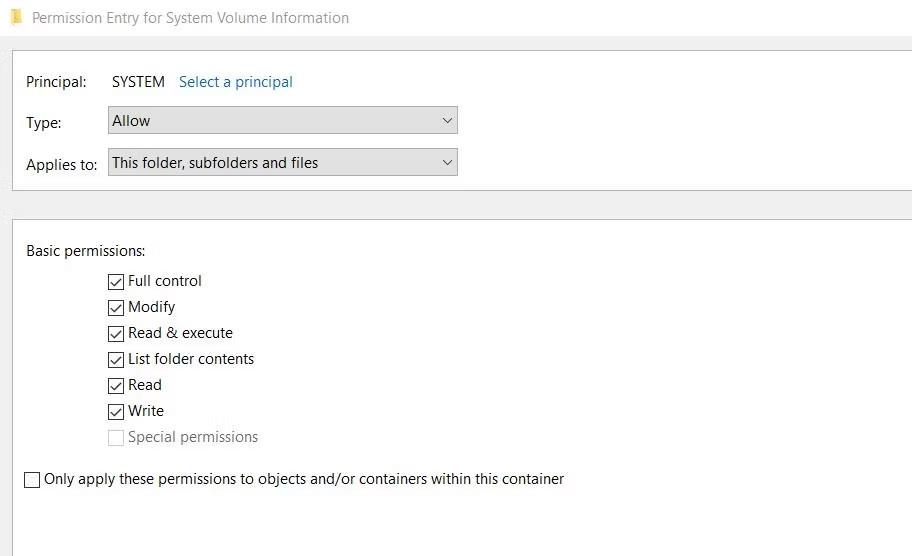
Πλαίσιο ελέγχου άδεια πλήρους ελέγχου
15. Στη συνέχεια, επιλέξτε τις επιλογές OK στα παράθυρα Εισαγωγή αδειών και Ρύθμιση ασφαλείας για προχωρημένους .
Κλείστε όλα τα ανοιχτά παράθυρα που απομένουν. Στη συνέχεια, επανεκκινήστε τον υπολογιστή σας και δοκιμάστε να αλλάξετε την προεπιλεγμένη θέση αποθήκευσης.